如何解決win10遠端連線問題
- WBOYWBOYWBOYWBOYWBOYWBOYWBOYWBOYWBOYWBOYWBOYWBOYWB轉載
- 2023-12-27 23:09:20697瀏覽
在使用win10遠端桌面進行遠端連線的時候,很多的使用者表示,自己在連線的時候,提示失敗了,無法連線成功,其實這可能是系統設定方面沒有開啟相關權限,只需要將它打開就可以解決了。

win10遠端連線失敗怎麼辦:
方法一:
1、在桌面上,滑鼠右鍵,然後選擇。
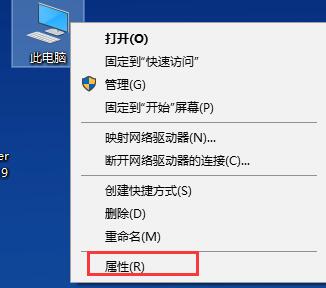
2、然後點選左側一欄的。
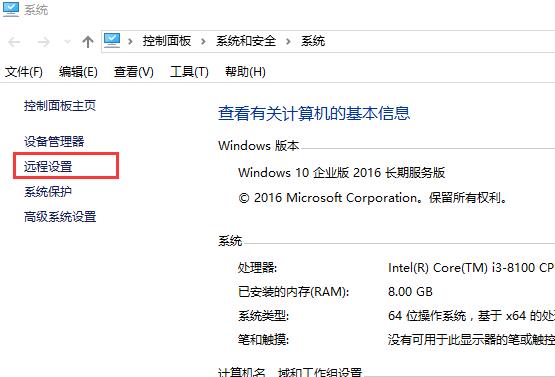
3、然後勾選。就好了。
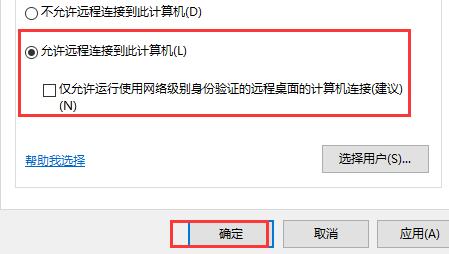
方法二:
1、先開啟win10的控制台,將右上角改成小圖標,並開啟「Windows防火牆」
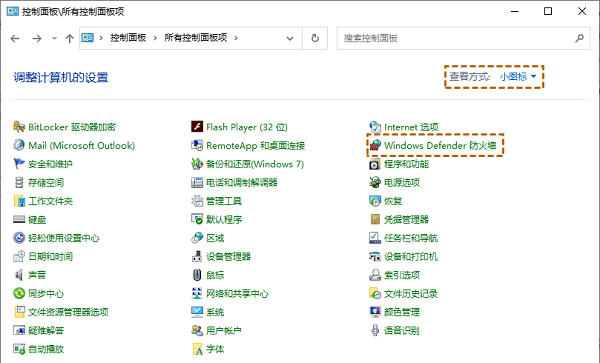
2、開啟後進入「允許應用程式或功能透過Windows Defender防火牆」設置,在其中確保「遠端協助」和「遠端桌面」是打鉤的。
(如果沒有打鉤就勾上,然後確定保存)
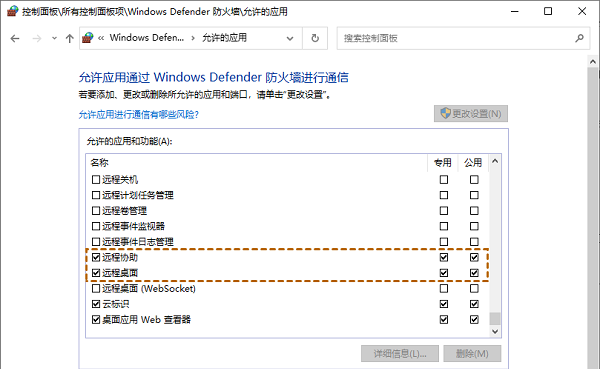
#方法三:
1、還是不行的話,試著按下“win r”組合鍵打開運行,並輸入“regedit”回車打開註冊表。
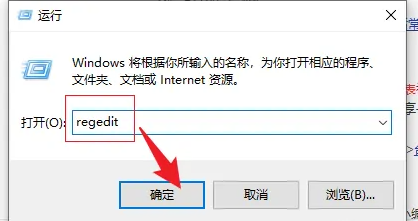
2、打開後進入「HKEY_LOCAL_MACHINE\SYSTEM\CurrentControlSet\Control\Remote Assistance」
並將其中的「fAllowFullControl」和「fAllowToGetHelp」兩項分別雙擊打開,把他們的數值資料都改成「1」並儲存。
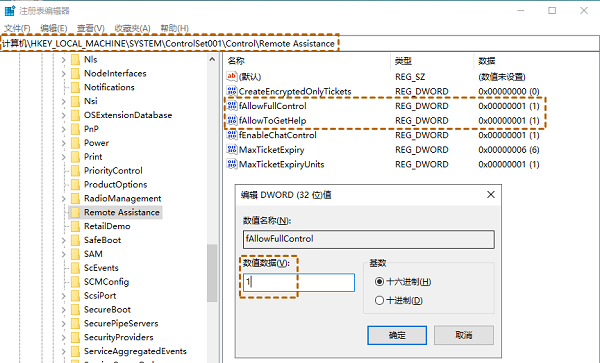
以上是如何解決win10遠端連線問題的詳細內容。更多資訊請關注PHP中文網其他相關文章!
陳述:
本文轉載於:somode.com。如有侵權,請聯絡admin@php.cn刪除
上一篇:win10電腦玩遊戲閃退1903下一篇:win10電腦玩遊戲閃退1903

